安全的软件下载站
要在Infinite Painter中录制绘画过程,首先需要在新建画布后进入绘画界面。接着,点击右上角的“三点”图标以打开设置菜单,并确保录制功能已经开启。然后,即可开始您的绘画创作。完成绘画后,再次点击录制按钮结束录制。最后,您可以点击“查看回放”按钮来播放录制的绘画过程,并通过分享功能将其导出或分享至其他平台。
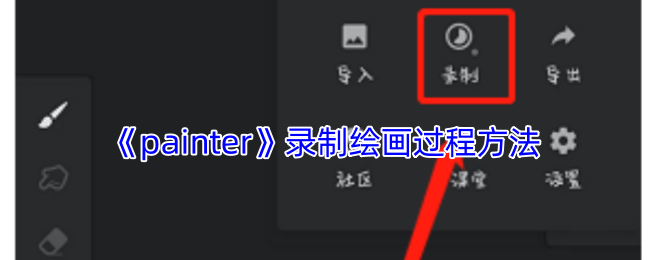
1. 在Infinite Painter中打开新建画布,确保录制功能已开启。进入绘画操作界面准备开始创作。
2. 点击右上角的“三点”图标,确保录制功能已打开(红色表示已开启,灰色表示未开启)。

3. 设置录制参数,打开录制开关,并选择“工作流程”样式。此时,“查看回放”按钮将保持灰色,无法使用,您可以开始绘图。

4. 绘图完成后,再次点击录制按钮,录制过程已保存。点击“查看回放”按钮即可播放绘画过程。

5. 在底部是每秒画面的图像,右上角有暂停、删除和分享按钮。

6. 点击分享按钮选择原视频,将其保存到默认文件夹。点击分享按钮后选择平台分享,即可成功录制并导出绘画过程。

以上就是Infinite Painter中录制绘画过程的方法。想要了解更多相关资讯和教程,请持续关注本站。
CopyRight2025 【EDU下载】 版权所有 苏ICP备2023023409号-1
举报邮箱:quoip113@outlook.com (本站所提供的资源均来自互联网,侵权及网站其他事宜处理请邮箱联系)